
パソコンの動作が重くて遅いとイライラしてしまいますよね。あまり性能が良くないパソコンだと尚更重くてイライラを加速させてしまいます。そんなパソコンで動画の編集や書き出しなど重い処理をさせようものなら日が暮れてしまいます。
それを解決するにはパソコンを買い替えましょう!というのは当たり前ですが、あまりスペックが良いパソコンではなくても重いソフトを少しでも軽くする方法があります。それはプロセスの優先度の設定です。
プロセスの優先度の変更
現実の世界でも溜まった仕事のうち、今すぐやらなければいけない仕事の優先度を上げれば真っ先に終わりますよね。それはパソコンの世界でも同じで、動作中のソフトの優先度を上げればパソコンの頭脳を優先的にそのソフトに使ってくれます。
しかし、あるソフトの優先度を上げればその他のソフトは疎かになって動作が重くなるなど影響を受けます。
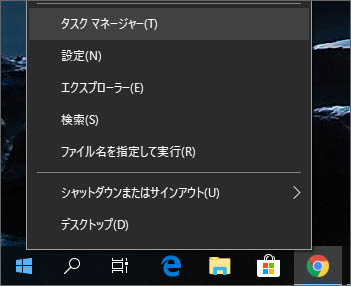
まずは、スタートボタンを右クリックしてメニューの中から「タスクマネージャー」を選択しましょう。
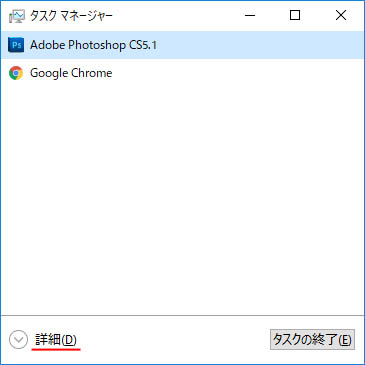
上図のような簡易表示になっている場合は、「詳細」をクリックします。
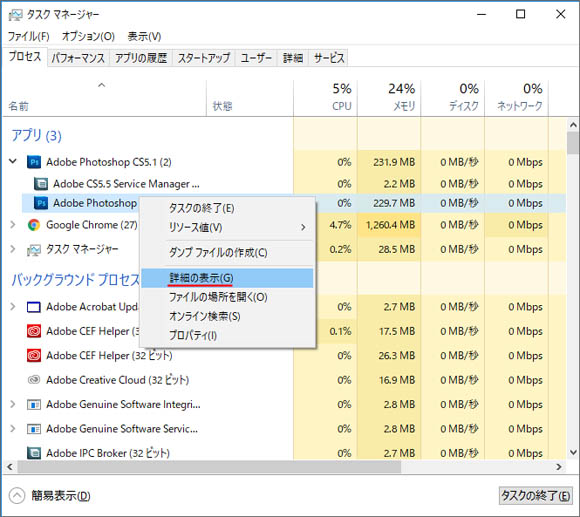
現在起動中のアプリの一覧が表示されます。そこで、優先度を上げたいアプリを右クリックしてメニューの中から「詳細の表示」を選択します。詳細の表示が灰色で選択できない場合は、アプリの右側にある「>」をクリックして展開してみてください。
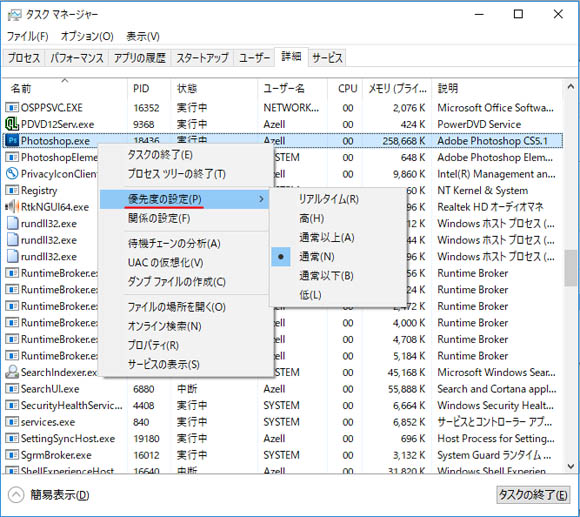
するとタブが詳細に移り変わり、該当のアプリ(ソフト)が水色の枠で表示されます。その上で右クリックしてメニューの中から「優先度の設定」を選択します。
優先度は以下の中から選択できます。
- リアルタイム
- 高
- 通常以上
- 通常
- 通常以下
- 低
リアルタイムが最高で、低が最低になります。ただし、リアルタイムにすると Windows 自体まで疎かにしてしまって動作に支障をきたす場合があります。優先度は「高」までにしたほうが無難です。
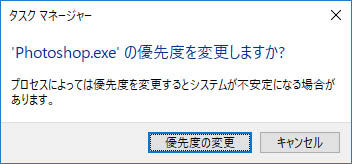
優先度を変更しますか?という確認が出ます。「優先度の変更」ボタンをクリックすると優先度が変更されます。
優先度を戻すには?
優先度を戻すには、上述の同じ方法で優先度を「通常」に戻すか、パソコンの再起動をすると優先度がもとに戻ります。
おわりに
ちなみに十分なパソコンのスペックがあり高性能なパソコンを使っているなら、わざわざ優先度の変更を行う必要はありません。あまり性能が良くないパソコンを使っている場合、少しでもソフトの動作を軽くしたい場合に有効な方法です。
